Como desbloquear o modo retrato de selfie oculto do seu iPhone para Facebook, Instagram, Snapchat, Zoom e outros aplicativos populares
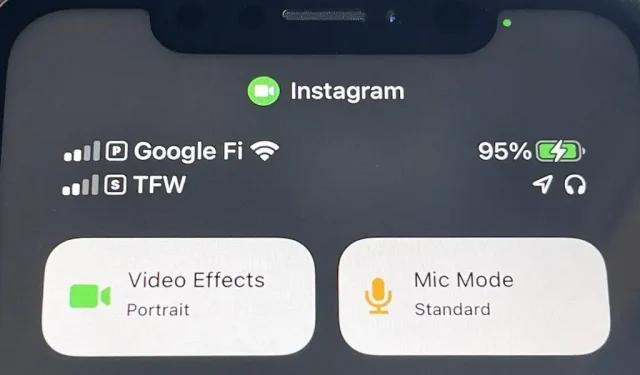
Se você gosta de usar o modo retrato para selfies no seu iPhone, precisa conferir o recurso oculto que adiciona um efeito de profundidade de campo raso aos vídeos ao usar a câmera frontal no FaceTime e até mesmo aplicativos de terceiros como Facebook, Instagram, Snapchat, e Zoom.
A Apple habilitou pela primeira vez o efeito de vídeo estilo retrato selfie no iOS 15 e iPadOS 15 para seu aplicativo FaceTime, mas também abriu o efeito de vídeo para desenvolvedores terceirizados.
Segundo a Apple, o efeito da câmera frontal usa o Neural Engine, “bem como uma rede de profundidade monocular treinada para aproximar uma câmera real com a lente totalmente aberta”. resolução de 1920×1440 pixels e uma taxa de quadros máxima de 30 fps para manter o desempenho.
Quais aplicativos suportam o efeito de vídeo retrato?
Embora qualquer aplicativo que possa gravar um vídeo de selfie possa habilitar esse recurso, todos os aplicativos que usam o recurso de protocolo de voz sobre a Internet em segundo plano têm automaticamente o efeito de vídeo de retrato disponível para você usar.
O Instagram e o Snapchat podem não soar como aplicativos VoIP, mas incluem recursos de bate-papo por vídeo para que você possa usar o efeito de vídeo retrato neles. O efeito também funciona no Facebook, Messenger, alguns aplicativos de streaming como o Twitch e ferramentas de videoconferência como o Google Meet. Se esse recurso não for ativado automaticamente para o aplicativo, o desenvolvedor do aplicativo precisará adicionar uma nova chave ao arquivo Info.plist do aplicativo para NSCameraPortraitEffectEnabled.
Quais dispositivos suportam o efeito de vídeo retrato?
O efeito de vídeo Retrato funciona em modelos de iPhone e iPad com um processador A12 Bionic ou posterior e rodando iOS ou iPadOS 15 ou posterior. Funciona até mesmo em todos os Macs com Apple Silicon executando 12 Monterey ou posterior. Você pode ver a lista completa de dispositivos Apple compatíveis no final deste artigo.
Observação. O modo retrato costumava funcionar com o TikTok, mas desde a última atualização não está mais disponível. Esperançosamente, ele retornará em uma versão futura.
Como habilitar o efeito de vídeo retrato em aplicativos compatíveis
Para acessar o efeito de vídeo de retrato – ou verificar se o efeito está disponível – abra a câmera no aplicativo para transmissão ao vivo, captura de uma história, bate-papo por vídeo e muito mais. Em seguida, certifique-se de mudar para a câmera frontal.
No Snapchat, o efeito funciona na câmera principal ao criar histórias no Facebook, Instagram, Messenger ou Snapchat, e para videochamadas em salas de bate-papo que oferecem bate-papo por vídeo.
Quando seu rosto estiver visível no enquadramento da câmera, abra o Centro de Controle e você verá dois novos botões: “Efeitos de Vídeo” e “Modo de Microfone”. Toque em Efeitos de vídeo e selecione Retrato para ativar esse recurso. (Você também pode desativá-lo.) Se estiver ativado, feche o Centro de Controle e seu plano de fundo deve ficar desfocado.
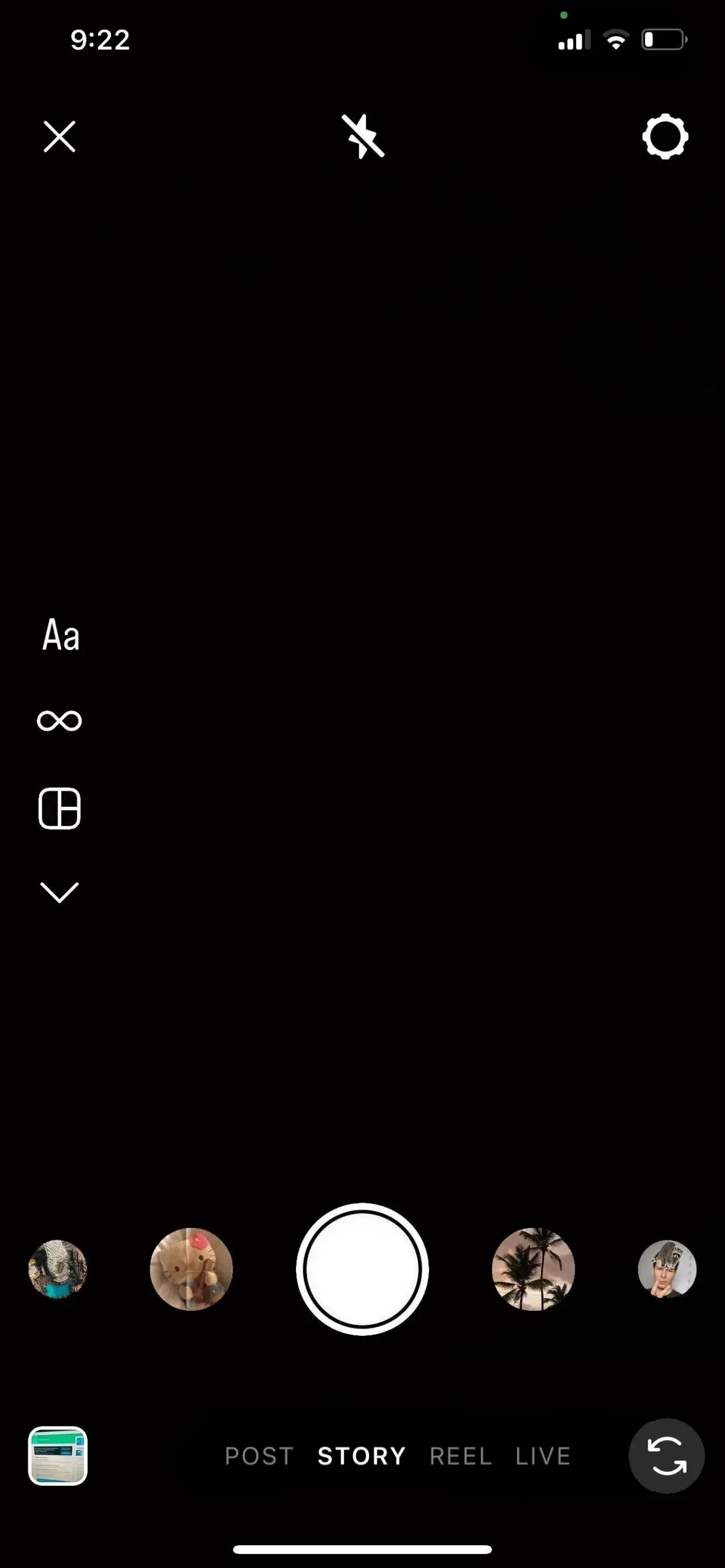
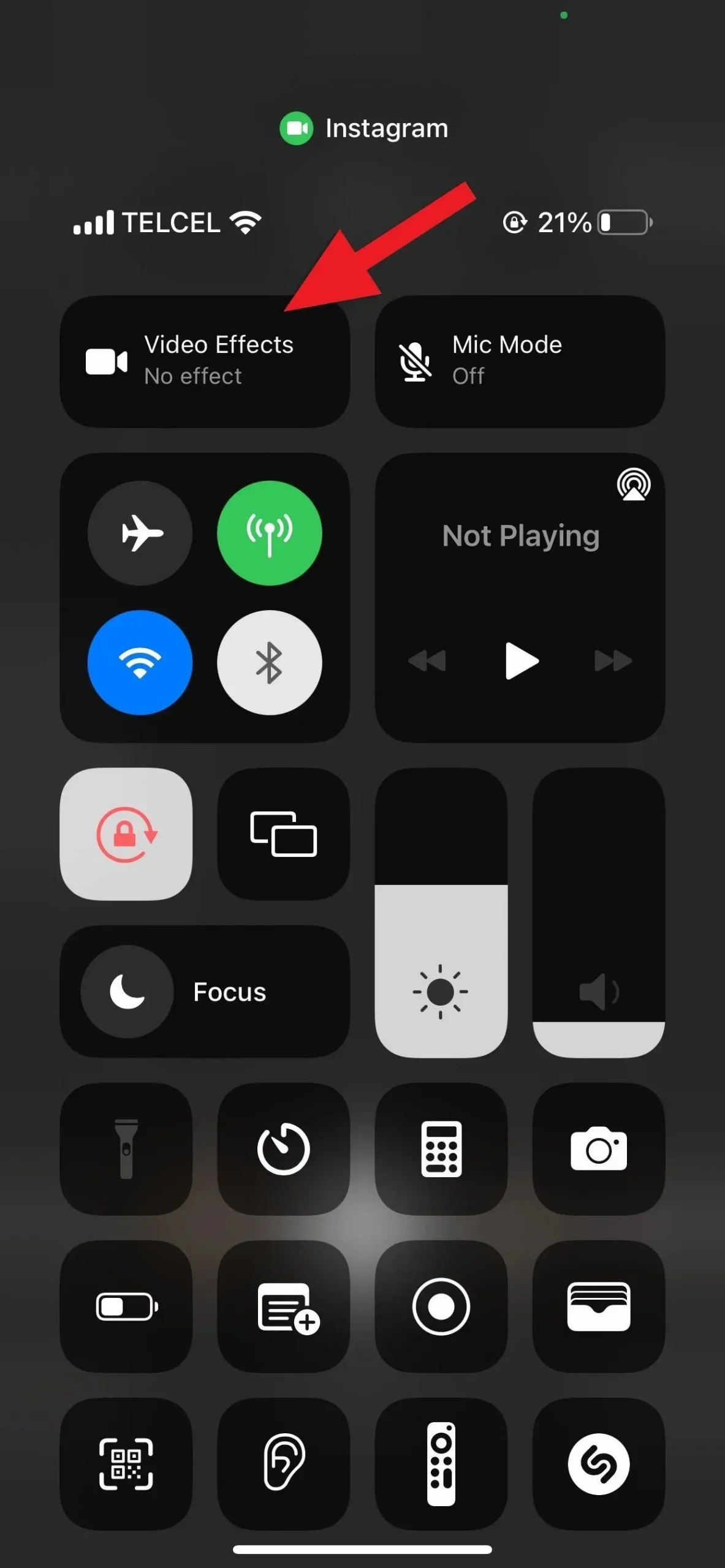
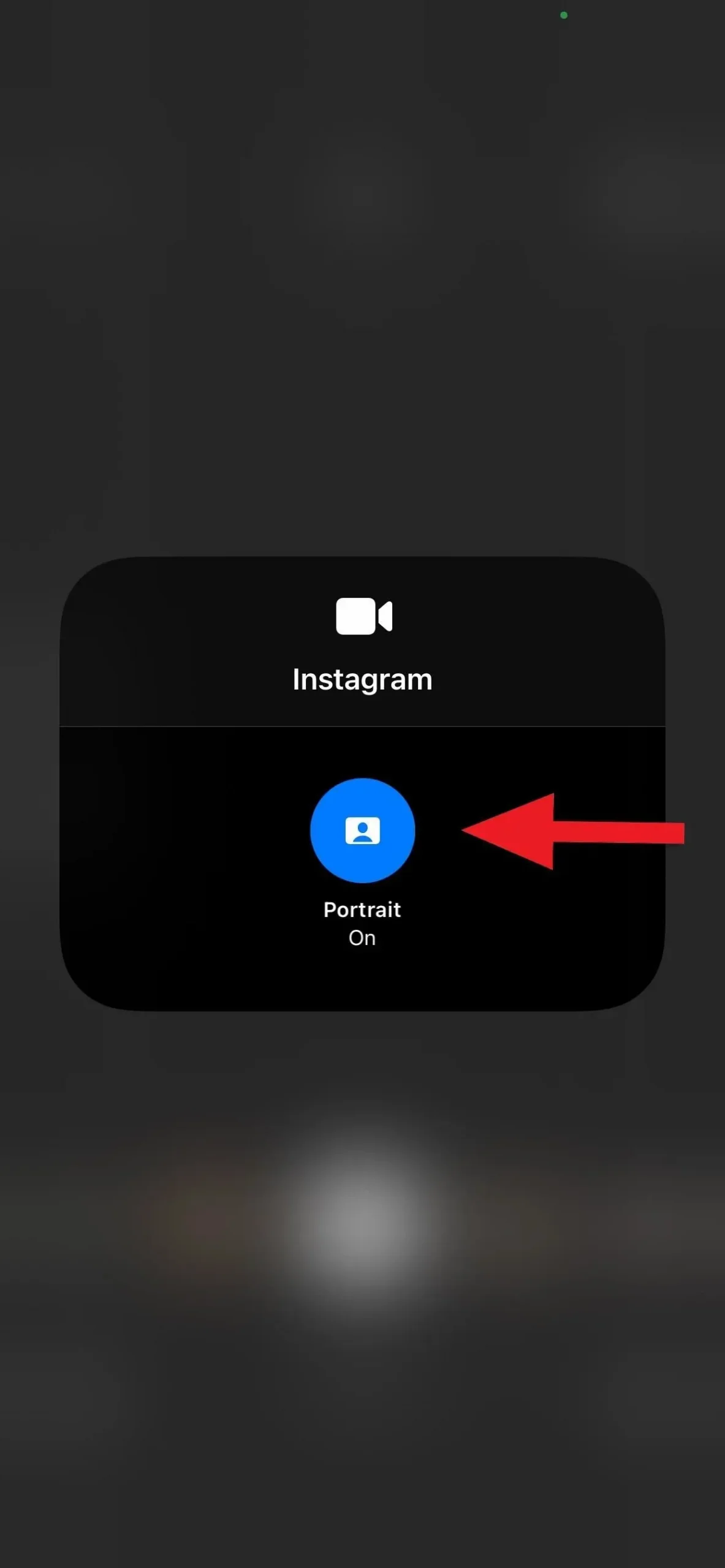
Você também pode tirar fotos com o efeito de vídeo retrato em aplicativos compatíveis.
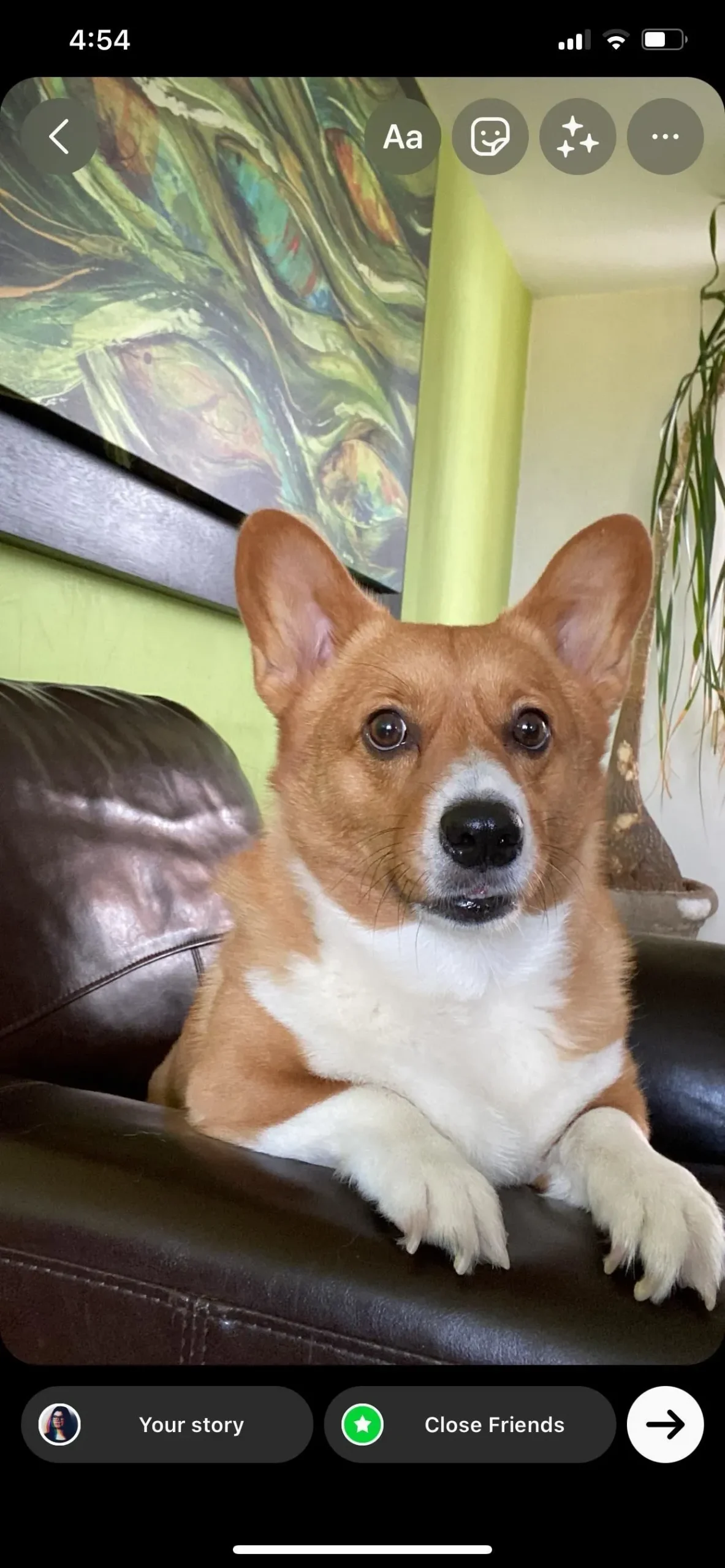
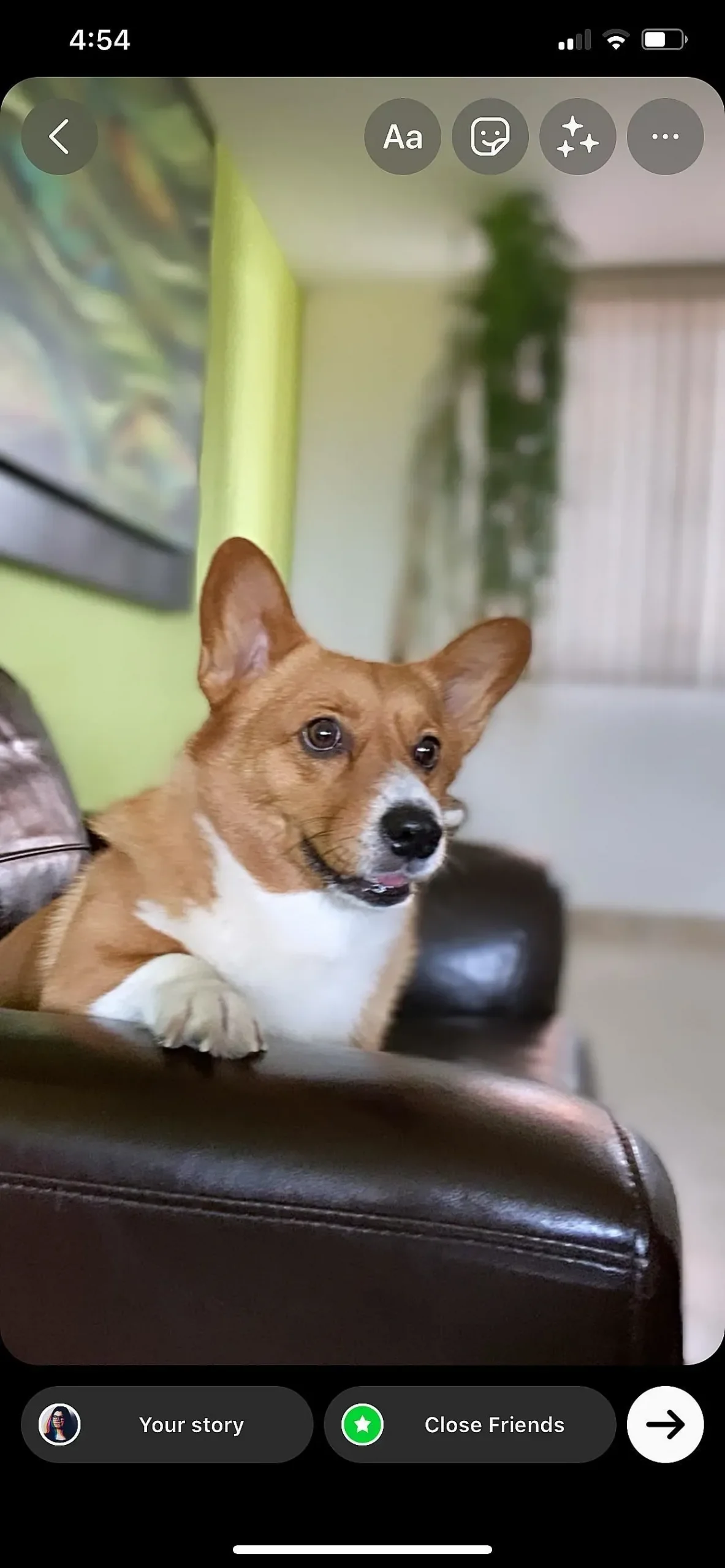
(1) Fotografe com o modo retrato desligado. (2) Foto no modo retrato.
O FaceTime tem outra maneira de ativar o efeito de vídeo retrato
Você pode usar o método do Centro de Controle no FaceTime, mas a Apple forneceu uma maneira mais rápida. Sempre que você estiver ativo em uma chamada do FaceTime, toque no seu bloco para expandi-lo e você verá um ícone de pessoa – tocar neste botão ativará o efeito de vídeo em retrato, tocar novamente o desativará. Você também verá um ícone ao fazer uma chamada do FaceTime para poder acionar o efeito antes que alguém atenda o telefone.
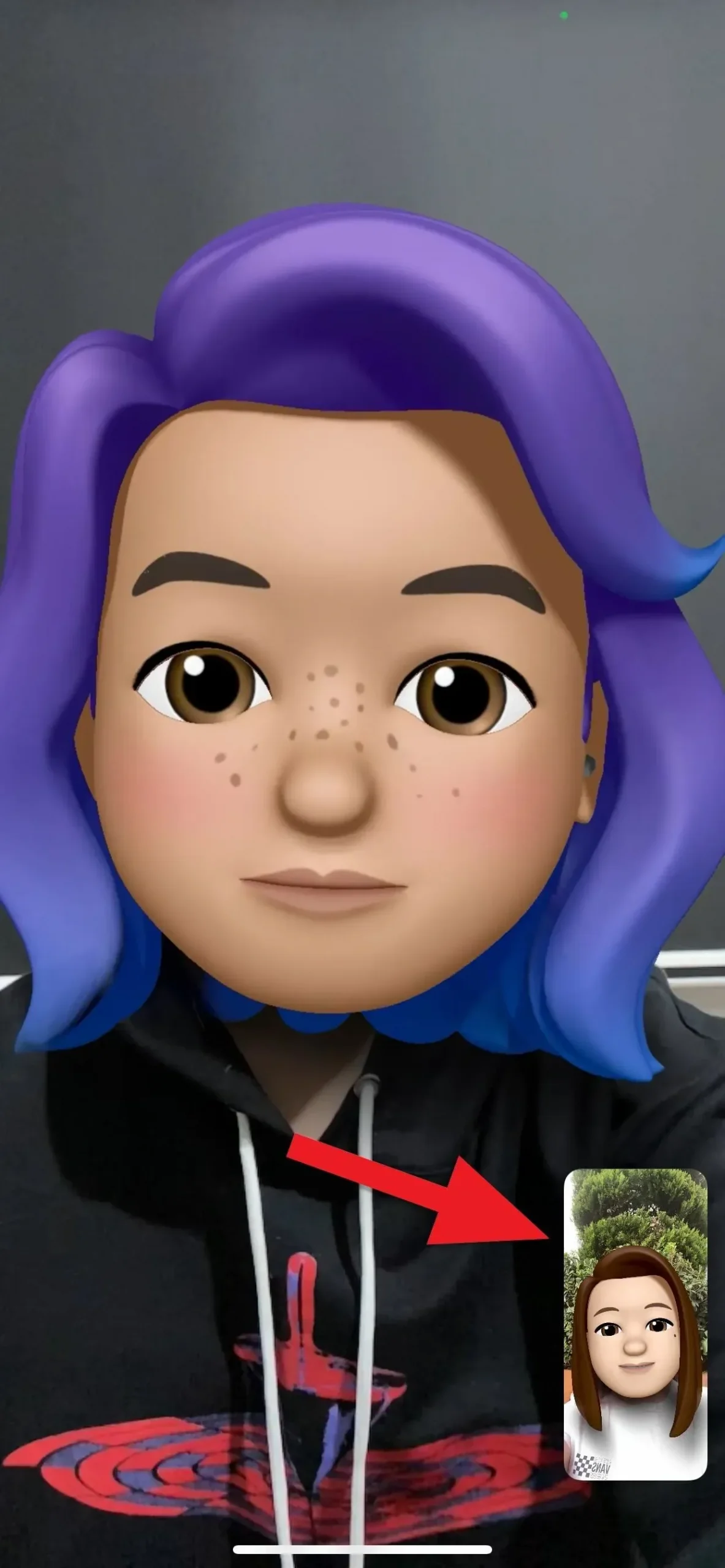
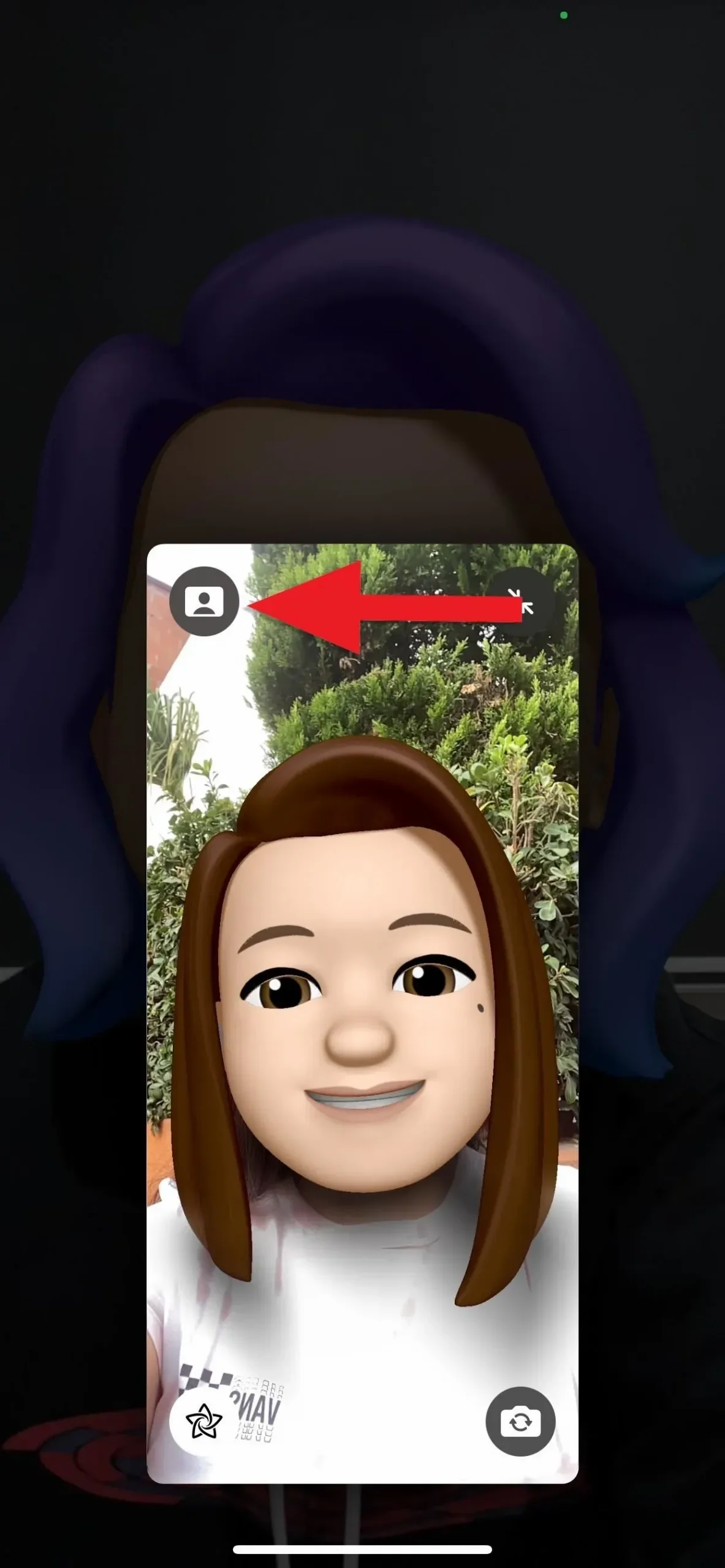
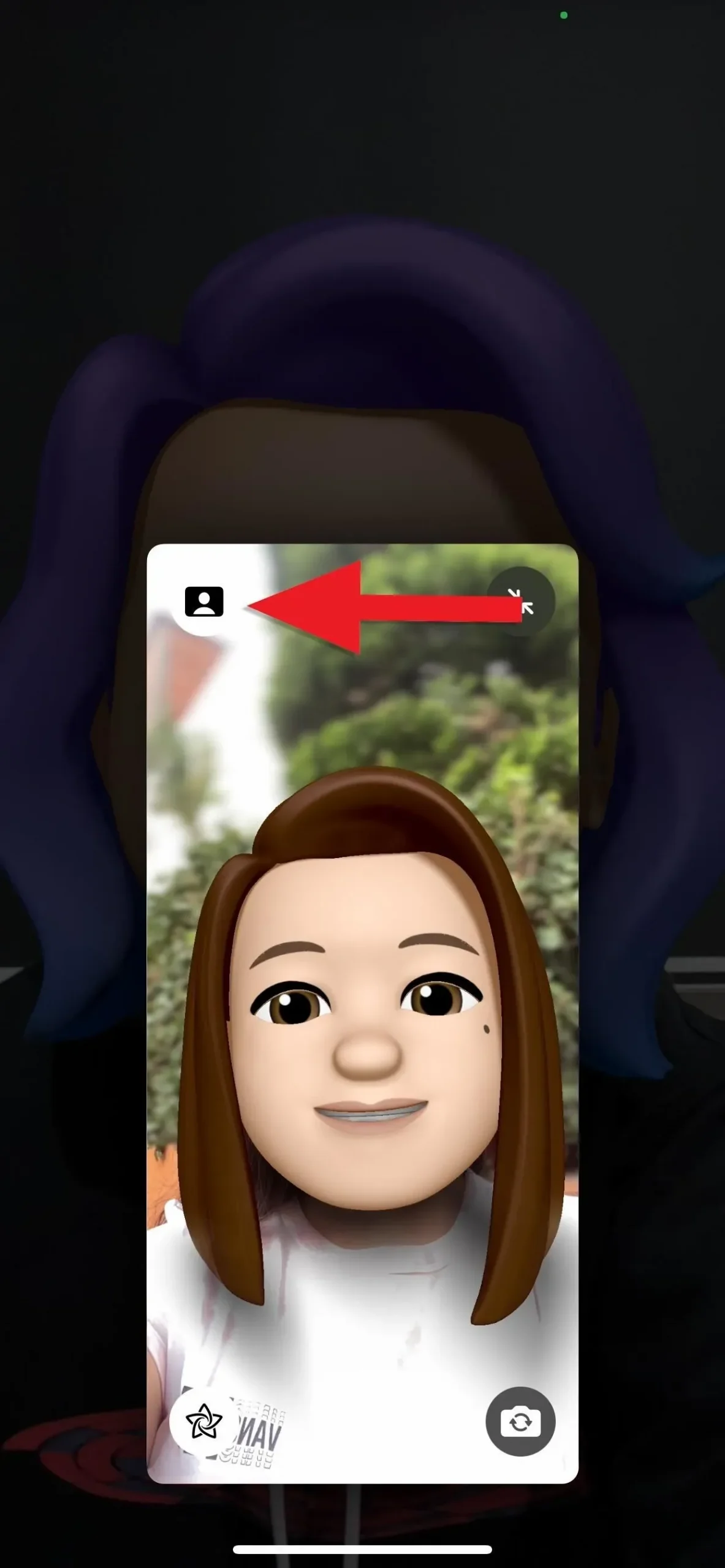
(2) Chamada FaceTime com o modo retrato desativado. (3) Chamada FaceTime com o modo retrato ativado.
Todos os dispositivos Apple que suportam controle de profundidade
- iPhone SE (2ª geração e posterior)
- iPhone XR
- iPhone XS
- iPhone XS Max
- iphone 11
- iPhone 11 Pro
- iPhone 11 ProMax
- iPhone 12 Mini
- iPhone 12
- iPhone 12 Pro
- iPhone 12 ProMax
- iPhone 13 Mini
- iphone 13
- iPhone 13 Pro
- iPhone 13 ProMax
- iPad mini (5ª geração e posterior)
- iPad (8ª geração e posterior)
- iPad Air (3ª geração e posterior)
- iPad Pro de 11 polegadas (todas as gerações)
- iPad Pro 12,9″ (3ª geração e posterior)



Deixe um comentário